гладко с WebDAV - клиентов Microsoft и Apache сервера
по умолчанию Windows 7 и более поздние версии работают только с WebDAV через secure sockets (SSL).
Самый простой выход-получить и установить SSL-сертификат на вашем сервере.
После этого конфигурация на стороне сервера может выглядеть следующим образом:
Alias /webdav /var/www/webdav
<Directory /var/www/webdav>
DAV on
Satisfy all
Order allow,deny
Allow from all
ForceType application/octet-stream
AuthType Digest
AuthName "davusers"
AuthDigestDomain /webdav /geep /foop /goop
AuthUserFile davusers.digest
Require valid-user
SSLRequireSSL
Options Indexes
</Directory>
директива AuthDigestDomain должны перечислить все места защищены "davusers" царство в davusers.дайджест-файл. Он сообщает клиенту браузер, чтобы позволить пользователям получить доступ к другим местоположениям, если они предоставили аутентификацию для одного из них.
на стороне клиентов Windows, карте в папке WebDAV, используя этот URL:
https://www.myserver.com/webdav
если вы действительно ненавидите идею работы с SSL, вы можете отключить это требование с помощью реестра взломать на клиенте Windows. Поместите следующие строки в текстовый файл " Install-Enable BasicWebdav.reg"
Registry Editor Version 5.00
[HKEY_LOCAL_MACHINE\SYSTEM\CurrentControlSet\services\WebClient\Parameters]
"BasicAuthLevel"=dword:00000002
щелкните правой кнопкой мыши файл и выберите "объединить". Вероятно, вам нужно перезагрузиться.
Если вы хотите удалить это изменение, создайте простой текстовый файл " Remove-Enable BasicWebdav.рег"
Сохраните эти строки внутри:
Registry Editor Version 5.00
[HKEY_LOCAL_MACHINE\SYSTEM\CurrentControlSet\services\WebClient\Parameters]
"BasicAuthLevel"=dword:00000001
слияние, которое вернет все к значениям по умолчанию.
когда вы сможете смонтировать свой ресурс WebDAV, вы будете атакованы другим раздражением. Каждый раз, когда вы перетаскиваете файл из удаленной папки в локальную, вы получаете угрожающее предупреждение:
These files might be harmful to your computer
это чисто пример известной техники Microsoft "FUD". Они хотят, чтобы люди, которые подключаются к серверам Apache, испытывали " страх неопределенности и сомнения."
исправление для этого немного участвует и много противоречивых советов существует в интернете. Первый шаг в целом согласован:
начиная с Internet Explorer - > сервис или панель управления, выберите:
Internet Options -> Security -> Local intranet
Allowed levels for this zone:
Move the slider to: Low
Sites -> Advanced:
Add the path to the remote webdav server.
но к чему это пришло? Именно по этой причине так много противоречивых советов происходит: После успешного подключения необходимо использовать путь, показанный в строке заголовка окна Проводника. Это будет варьироваться в зависимости от десятков непробиваемых.
например, если строка заголовка показывает что-то вроде:
Computer webdav (\www.mysite.com@SSL\DavWWWRoot) (X:)
путь, который вы добавляете в зону будет, используя только серверную часть внутри скобок:
\www.mysite.com@SSL
в вашем случае имя сервера в панели плиток может отображаться как IP-адрес, или, возможно, без @SSL: просто введите то, что вы видите. Назад из окна конфигурации и ворчание прекратятся.
в следующий раз, когда вы откроете это окно, путь будет выглядеть так:
file://www.mysite.com@ssl
это, очевидно, каноническая форма, которую предпочитает Windows.
в приведенном выше примере мы создали исключение в локальной "интрасети" (LAN), но вы можете сделать то же самое для удаленных серверов, если вы чувствуете себя смелым.
наконец, и это очень важно, доступ к WebDAV из Windows будет безумно медленным (как в glacial) если вы не сделаете эту корректировку:
Internet Explorer->Tools->Internet Options
Select the "Connections" tab.
Press the "LAN Settings" button.
UNCHECK: "automatically detect settings"
каждая версия windows требует новый набор хаков и патчей, чтобы сделать работу WebDAV. Может создаться впечатление, что Microsoft чувствует угрозу от этой технологии или, возможно, более вероятно, хочет видеть, что она работает со своими серверами.
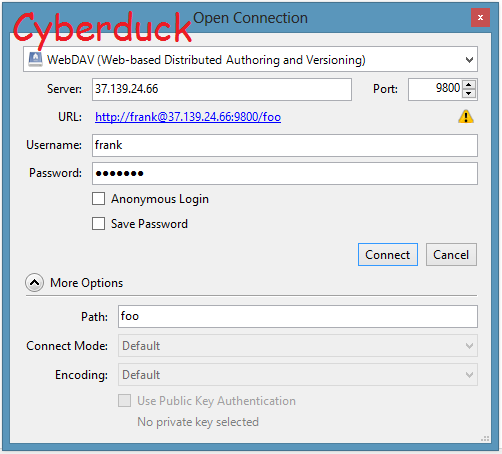
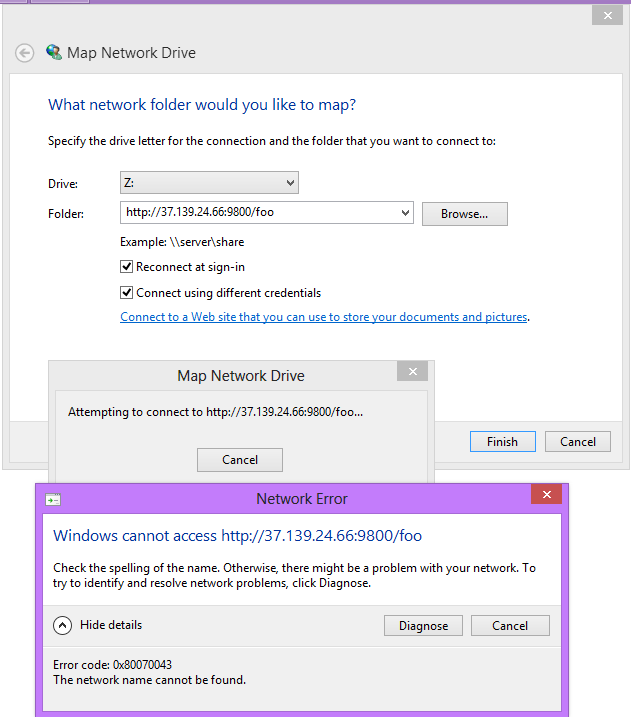
 Komp
Komp
 2809
2809






















